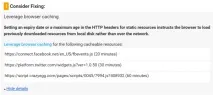Как да се справите с проблема с кеширането на браузъра в WordPress, Всичко за WordPress
Ако някога сте проверявали сайта си с Google PageSpeed Insights или Pingdom, най-вероятно сте виждали голямото жълто предупреждение за кеширане на браузъра с лост. И най-вероятно поради тази причина четете тази публикация. Днес ще разгледаме какво означава това предупреждение, с какво е свързано и какво да правим в тази ситуация.
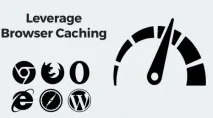
Какво означава предупреждението Leverage Browser Caching?
Предупреждението Leverage Browser Caching, както можете да видите от екранната снимка, е свързано с кеша на вашия браузър. Всеки път, когато посетите сайт, браузърът зарежда ресурси като HTML, CSS, JS и изображения в локалния кеш на браузъра. По този начин браузърът не трябва да ги получава при всяко зареждане на страницата. Появява се предупреждение, ако вашият уеб сървър или сървър на трета страна няма правилните хедъри на HTTP кеша. Или заглавките може да съществуват, но животът на кеша е твърде кратък.
Може също да сте виждали това предупреждение в новия тест за скорост на сайта „мисли с Google“, който се основава на Google PageSpeed Insights. Този инструмент е маркетингов инструмент, но днес много клиенти проверяват сайтовете си в него и съобщават грешките, които открият, на уеб администраторите. В резултат на това разработчиците и дизайнерите на WordPress са принудени бързо да коригират това, за да успокоят своите клиенти.
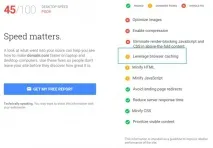
Коригиране на предупреждението за кеширане на браузъра на лоста в WordPress
Потребителите на WordPress най-вероятно ще се сблъскат с предупреждението за кеширане на браузъра на лоста поради следните причини. Първата и най-честа причина е, че уеб сървърът не е конфигуриран правилно. Втората причина (доста иронична) е, че предупреждението се задейства от скрипта на Google Analytics. Третата причина епредупреждението е причинено от скриптове на трети страни. Нека да видим какво да правим във всяка от ситуациите.
1. Предупреждение Използвайте кеширане на браузъра на сървъра
Първата и най-честа причина за Leverage Browser Caching е, че вашият уеб сървър няма подходящите заглавки. Екранната снимка по-долу показва Google PageSpeed Insights, където можете да разберете причината за предупреждението - изтичането не е посочено. Като цяло има два метода за кеширане: заглавки Cache-Control и заглавки Expires. Заглавката Cache-Control позволява кеширане от страна на клиента и задава максималния живот на ресурса (max-age), докато заглавката Expires се използва за определяне кога даден ресурс вече не е валиден.
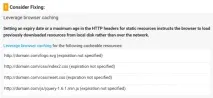
важно! Редактирането на вашата Nginx конфигурация или Apache .htaccess файл може да счупи вашия сайт, ако се направи неправилно. Ако не сте сигурни в уменията си, моля, свържете се с вашия уеб хост или разработчици.
Добавяне на заглавки Cache-Control към Nginx
Можете да добавите заглавки Cache-Control към Nginx, като зададете следния блок в раздела на сървъра на конфигурацията:
Добавяне на заглавки Expires към Nginx
Можете да добавите заглавки Expires към Nginx, като дефинирате следния блок. В този пример можете да видите как да дефинирате различни времена на изтичане за различните типове файлове:
Добавяне на заглавки Cache-Control към Apache
Можете да добавите заглавки Cache-Control към Apache със следния код във вашия .htaccess файл:
Добавяне на заглавки Expires към Apache
Можете да добавите заглавки Expires към Apache със следния код във вашия .htaccess файл:
Можете да видите инсталираните заглавки, като използвате уеб панела на Chrome DevTools. Можете също така простостартирайте отново сайта на WordPress чрез Google PageSpeed Insights, за да се уверите, че предупрежденията са изчезнали:
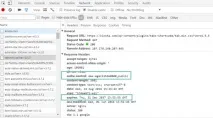
2. Използвайте кеширането на браузъра и Google Analytics
Втората популярна причина за използването на кеширане на браузъра е Google Analytics. Това изглежда иронично, тъй като предупреждението се задейства от скрипт от Google. Проблемът е, че задават малко време за кеширане на ресурса си (2 часа), както можете да видите от екранната снимка. Най-вероятно това е направено, за да се гарантира, че всички промени и подобрения в скрипта са прехвърлени на потребителите възможно най-бързо. Има обаче начин да се заобиколи това - хостване на скрипта на Google Analytics на вашия собствен сървър. Струва си да запомните, че този метод не се поддържа от Google.
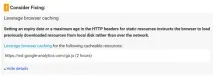
Има страхотен плъгин, наречен Complete Analytics Optimization Suite, който е създаден от Daan van den Bergh. Този плъгин ви позволява да хоствате Google Analytics локално на вашия WordPress сайт.
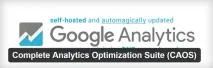
Допълнителни предимства от локалното хостване на аналитичния скрипт – можете да намалите броя на външните HTTP заявки към Google от 2 на 1; вие също така получавате пълен контрол върху кеширането на файлове. Съответно можете да използвате заглавки на кеша, както е показано по-горе.
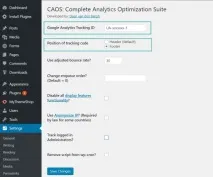
3. Други скриптове на трети страни
Ако управлявате бизнеса си на сайт на WordPress, има вероятност да имате допълнителни скриптове на трети страни за проследяване на реализациите, A/B тестване и т.н. Те могат да включват скриптове за Twitter, CrazyEgg, Hotjar и др. За съжаление не можете да съхранявате тези скриптове локално, т.е. не можете да контролирате кеширането на ресурси на трети страни. За някои по-малки сайтове и блогове обаче има опция да се отървете от предупреждениетоИзползвайте кеширането на браузъра, ако следвате указанията по-горе.